O que fazer quando seu disco rígido falha

Como qualquer peça de hardware, os discos rígidos podem falhar. Os discos rígidos mecânicos, em particular, possuem partes móveis que podem (e eventualmente irão) parar de funcionar. Mesmo unidades de estado sólido, que não possuem partes móveis, podem falhar. Cada unidade tem uma vida útil limitada antes de chutar o balde.
RELATED: Qual é a melhor maneira de fazer backup do meu computador?
É por isso que você deve sempre ter um bom backup - um dia, seu disco rígido irá falhar, e você pode não ser capaz de prever isso. Mas se a sua unidade está agindo um pouco instável, você pode ser capaz de pegá-lo antes que ele morra completamente
Como saber se uma unidade está falhando ou falhou
Existem vários tipos diferentes de falha na unidade. Há o óbvio, onde o seu disco pára de funcionar completamente. Talvez o seu computador nem sequer o reconheça quando é iniciado e você veja uma mensagem dizendo que seu PC não tem disco rígido, ou talvez seu computador inicie a inicialização e simplesmente não consiga passar pelo processo de inicialização.
falhas sutis na unidade, onde a unidade parece estar funcionando ... mas há problemas. Seu PC pode ocasionalmente congelar, você pode ouvir sons incomuns da unidade, pode haver corrupção de dados ou seu computador pode detectar setores defeituosos na unidade.
Qualquer tipo de ruído de clique de uma unidade mecânica é um mau sinal. Isso indica que a cabeça, que lê e grava os dados dos pratos na unidade, falhou. É melhor desligar a unidade completamente para evitar mais danos e usar um serviço profissional de recuperação de dados se você precisar de seus dados de volta. Você não ouvirá ruídos estranhos de uma unidade de estado sólido, já que eles não têm partes móveis.
Faça um S.M.A.R.T. Verifique
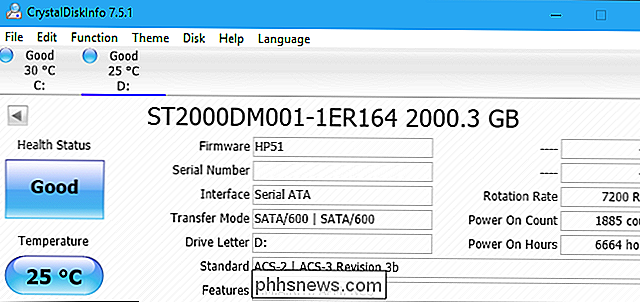
RELATED: Como ver se o seu disco rígido está a morrer com S.M.A.R.T.
Se estiver preocupado com a falha do disco rígido, pode verificar o seu estado SMART. A SMART significa “Tecnologia de auto-monitoramento, análise e geração de relatórios”, e há tecnologia dentro do seu disco rígido que tenta identificar se está falhando e avisar.
Há algumas grandes advertências aqui. Primeiro de tudo, a SMART nem sempre funciona perfeitamente. Mesmo se um disco rígido estiver falhando, ele ainda pode relatar um status SMART correto. E, mesmo que um disco rígido esteja prestes a falhar, ele pode não fornecer um aviso SMART antes que ele pare de funcionar totalmente.
Se quiser verificar o status SMART, você pode fazer isso com uma ferramenta de terceiros como o CrystalDiskInfo. Um mau estado de saúde é um sinal claro de que sua unidade está realmente falhando. Claro, isso pressupõe que você pode inicializar no Windows em primeiro lugar. Se sua unidade estiver tão longe que você não pode, você não poderá ver o status SMART dessa maneira. No entanto, você poderá ver o status SMART da unidade na tela de configurações do firmware do BIOS ou da UEFI do computador. Se o seu computador exibir um S.M.A.R.T. Quando você inicializa, é um sinal claro de que seu disco rígido está morrendo também
Como confirmar se é um problema de hardware

Só porque você está com problemas de sistema, não significa que você tenha um problema de morte ou de morte dirigir. É importante fazer uma solução de problemas básica para detectar se o disco rígido é realmente o problema.
Por exemplo, se o computador não detectar a unidade durante o processo de inicialização, você deve abrir o gabinete e verificar os cabos Conecte o disco rígido à placa-mãe e à fonte de alimentação. Desconecte os cabos e conecte-os novamente, garantindo que você tenha uma conexão sólida. Seu disco rígido pode ter apenas um cabo que está solto.
Você também pode entrar na tela de firmware do BIOS ou UEFI do seu computador e ver se a unidade foi detectada pelo seu computador. Se o seu computador vir a unidade e não puder inicializar a partir dela, isso é um sinal de que a unidade pode estar quebrada (ou que há um problema de software). Se o seu computador não vir a unidade, ele pode estar desconectado de algo - ou pode ter falhado tanto que não pode ser detectado.
Alguns problemas sugerem claramente um problema de hardware. Por exemplo, se o seu disco rígido mecânico está emitindo sons estranhos, é quase certo que há uma falha no hardware.
RELACIONADO: O que fazer quando o Windows não inicializa
Se o sistema não puder inicializar a partir da unidade, a instalação do Windows pode estar danificada. Você deve considerar a reinstalação do Windows no seu PC e verificar se isso resolve o problema. Você pode tentar fazer backup de seus arquivos a partir de um disco do instalador do Windows ou do sistema Linux ao vivo, se desejar, mas isso pode não ser possível se o disco rígido tiver realmente falhado. Na verdade, se o seu sistema Linux ao vivo não puder ver a unidade, isso é um bom indicador de que pode estar falhando. Se, por outro lado, você conseguir fazer o backup de seus arquivos e reinstalar o Windows, isso sugere que seu disco rígido está funcionando corretamente e que você tinha um problema de software.
Outros problemas que você enfrenta ao usar seu PC, como o seu congelamento e corrupção de dados, podem ser causados por malware ou outros problemas do sistema no Windows. Certifique-se de executar uma verificação com seu programa antivírus preferido e tente redefinir ou reinstalar o Windows se o sistema operacional não parece estar funcionando corretamente.
RELATED: Como corrigir problemas no disco rígido com o Chkdsk no Windows 7, 8 e 10
Tenha em mente que o sistema congela e a corrupção de dados também pode ser causada por outros componentes de hardware que falham, como sua RAM, placa-mãe ou fonte de alimentação. Você pode executar um teste de memória para verificar se sua RAM está funcionando corretamente, mas é mais difícil determinar se você tem um problema em sua placa-mãe ou em outros componentes de hardware.
Você também pode usar a ferramenta Verificar disco (ou ChkDsk) Windows para verificar se há setores defeituosos. Setores defeituosos podem indicar falha na unidade
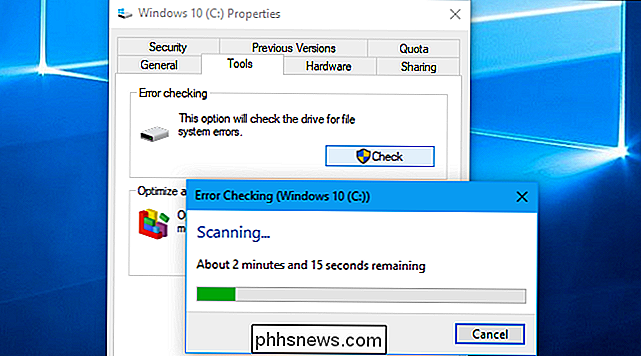
Como fazer com que os dados sejam desligados em uma unidade com falha
Assim, você fez algumas correções de problemas e tem certeza de que a unidade está falhando. Se a unidade estiver em processo de falha, mas ainda não tiver falhado completamente, você deverá obter todos os dados importantes que não foram copiados para imediatamente . Talvez seja necessário, como mencionamos acima, inicializar em um disco do Windows Installer ou em um sistema Linux ativo e tentar transferir apenas os arquivos importantes da sua unidade. Isso pode permitir que você recupere alguns arquivos mesmo que o seu sistema não consiga inicializar o sistema operacional e executá-lo da unidade sem travar
Você também pode tentar puxar o disco rígido e conectá-lo a outro computador. Se a unidade tiver falhado parcialmente, você poderá copiar alguns arquivos importantes dela. Você também pode usar uma ferramenta como o Recuva da Piriform, que promete “recuperação de discos danificados”. Isso não funcionará se a unidade for realmente perdida além do reparo.
Lembre-se de que, se a unidade estiver falhando, ter a unidade ligada pode causar uma falha mais rápida ou ficar cada vez mais danificada. Se você tiver dados realmente críticos e desejar gastar uma boa quantia em dinheiro para recuperar, provavelmente é melhor parar de executar a unidade e levá-la para um serviço profissional de recuperação de dados.
Recuperar seus dados com o Serviço profissional de recuperação de dados

RELATED: Qual é a melhor maneira de fazer backup do meu computador?
Mesmo que você não consiga obter seus dados da unidade, ainda pode haver uma maneira de recuperá-los.
Espero que você ' Nunca precisará de um serviço de recuperação de dados. Se você tiver backups bons e atualizados, um disco rígido morto é um problema fácil de superar. Basta obter um novo disco rígido para o seu PC, reinstalar o sistema operacional Windows e restaurar os dados do backup. Você estará pronto para funcionar em questão de horas.
Se você não tiver backups atualizados, as coisas ficarão muito mais difíceis. Serviços de recuperação de dados profissionais existem, e eles realmente abrirão a unidade em um ambiente de sala limpa, substituirão a cabeça dentro da unidade e tentarão retirar seus dados dos pratos magnéticos com a nova cabeça.
Como você pode imaginar, esses serviços são muito caros e não há garantia de que você realmente recuperará seus dados. Mas, se você tiver dados importantes sobre o negócio ou algo insubstituível que não possa sair do seu disco, eles são sua única opção. Você também pode recorrer a esses serviços para recuperar dados excluídos.
Se você não quiser pagar pela recuperação de dados
Se tiver dados importantes que precisa, volte para um serviço profissional de recuperação de dados. . Realmente, não tente fazer isso sozinho.
RELACIONADOS: Pergunte ao Geek: Recuperando Dados Congelando Seu Disco Rígido, Troca de Papel de Parede e Enviando E-mails Mensagens de Texto
Mas, se você desistiu da unidade e quer seus dados de volta, mas sabe que não está vai gastar o dinheiro para a recuperação de dados profissional, existem algumas coisas que você pode tentar. Congelar o drive - sim, literalmente, colocá-lo no freezer - foi relatado para ajudar algumas pessoas. Não temos certeza se esta é uma lenda urbana ou não, ou se funcionou para unidades mais antigas e não para unidades modernas. No entanto, se isso funcionar, funcionará apenas para unidades mecânicas, não para unidades de estado sólido. Algumas pessoas relatam que permitir o resfriamento da unidade pode torná-la estável por um tempo, o que poderia fazer algum sentido, dadas as operações mecânicas que estão ocorrendo dentro da unidade. Se você fizer isso, não deixe de enrolar o disco rígido em duas bolsas de freezer de alta qualidade para evitar a formação de condensação dentro da unidade.
Você também pode simplesmente desligar o computador e voltar mais tarde. Se a unidade estiver escamosa, às vezes ela pode funcionar e às vezes não funcionar, e pode funcionar por tempo suficiente para que você possa recuperar alguns arquivos importantes. No entanto, se a unidade estiver falhando, quanto mais tempo você executar, mais ela poderá ficar danificada. Provavelmente, é melhor levá-lo para um serviço de recuperação de dados imediatamente se você tiver dados importantes o suficiente para gastar o dinheiro para recuperá-lo.
Não há como evitar que os drives morram. A melhor coisa que você pode fazer é criar backups regulares, assim você pode recuperar seus dados importantes de outro lugar se uma unidade falhar em você.
Crédito de imagem: Silverscreen / Shutterstock.com, Chaiwat Srijankul / Shutterstock.com, tommaso79 / Shutterstock.com

Não vasculhe as ferramentas ocultas do Photoshop: use estes atalhos de teclado Em vez disso, o
Photoshop possui dezenas de ferramentas diferentes e poderosas, cada uma com seus próprios usos. Você pode usar o pincel de cicatrização local para limpar manchas ou a ferramenta pincel para mudar a cor dos olhos de alguém. Na barra de ferramentas no lado esquerdo da tela do Photoshop, você pode ver algumas das principais ferramentas use, mas você sabia que há uma segunda camada oculta com ainda mais ferramentas?

Como agendar seu Roomba conectado à Wi-Fi para trabalhos diários de limpeza
O Roombas pode facilitar o vácuo da sua casa, mas eles podem ser altos e atrapalhar. Felizmente, você pode programá-los para serem executados quando você estiver fora de casa ou quando estiver dormindo. Veja como configurar um agendamento para o seu Wi-Fi Connected Roomba. Para configurar uma agenda no seu Roomba, abra o aplicativo iRobot HOME no seu telefone e toque no botão de agendamento no meio do aplicativo na parte inferior .



